注:本文采用的Linux环境为deepin 15.11系统(是由武汉深之度科技有限公司开发的颜值极高的Linux发行版),以下命令经测试Ubuntu18.04版本同样适用。linux安装可采用虚拟机安装、单系统安装、双系统安装等多种方式,自行百度。
![图片[1]-linux下Hadoop安装与环境配置-卡咪卡咪哈-一个博客](https://pic2.zhimg.com/80/v2-60afe42d697445e7f60aa3da7a450d35_720w.webp)
在linux下首先更新apt包:
安装SSH server:
配置SSH:
输入密码登录本机和退出本机:
由于需要跨机器登录,所以还需要配置无密码。在进行了初次登陆后,进入.ssh文件夹下:
使用rsa算法生成秘钥和公钥对:
运行后一路Enter,其中第一个是要输入秘钥和公钥对的保存位置,默认是在:.ssh/id_rsa。然后把公钥加入到授权中:
再次ssh localhost 就可以无密码登录了。
安装JDK:
首先检查Java是否已经安装:
如果没有安装,点击链接https://www.oracle.com/technetwork/java/javase/downloads/jdk8-downloads-2133151.html 并选择相应系统以及位数下载(本文选择jdk-8u241-linux-x64.tar.gz,如具体版本不同则灵活修改)
为其单独创立一个文件夹,然后将其放到该目录下(下载后以具体为止为准):
sudo mv ~/Downloads/jdk-8u241-linux-x64.tar.gz /usr/local/java/
进入该目录进行解压:
sudo tar xvzf jdk-8u241-linux-x64.tar.gz
解压成功后会在当前目录下看到jdk1.8.0_241安装包,然后删除安装包:
配置JDK:
设置环境变量,打开环境变量的配置文件:
在末尾添加:
PATH=$PATH:$HOME/bin:$JAVA_HOME/bin
export JAVA_HOME
export PATH
告诉linux Java JDK的位置并设置为默认模式:
sudo update-alternatives –install “/usr/bin/javac” “javac” “/usr/local/java/jdk1.8.0_241/bin/javac” 1
sudo update-alternatives –install “/usr/bin/javaws” “javaws” “/usr/local/java/jdk1.8.0_241/bin/javaws” 1
sudo update-alternatives –set java /usr/local/java/jdk1.8.0_241/bin/java
sudo update-alternatives –set javac /usr/local/java/jdk1.8.0_241/bin/javac
sudo update-alternatives –set javaws /usr/local/java/jdk1.8.0_241/bin/javaws
重新加载环境变量的配置文件:
检测Java版本:
如果出现以下代表成功:
Java(TM) SE Runtime Environment (build 1.8.0_241-b07)
Java HotSpot(TM) 64-Bit Server VM (build 25.241-b07, mixed mode)
安装Hadoop:
进入镜像文件https://mirrors.cnnic.cn/apache/hadoop/common/ 并选择对应Hadoop版本(注意版本不是越新越好,要考虑版本兼容问题,本文选择hadoop-2.10.0.tar.gz)
然后将其解压至刚刚创建的文件夹 /usr/local并删除安装包:
rm ~/Downloads/hadoop-2.10.0.tar.gz
重命名文件夹并修改权限(其中phenix为用户名):
sudo mv hadoop-2.10.0 hadoop
sudo chown -R phenix ./hadoop
检测hadoop版本:
出现以下信息则代表成功:
Subversion ssh://git.corp.linkedin.com:29418/hadoop/hadoop.git -r e2f1f118e465e787d8567dfa6e2f3b72a0eb9194
Compiled by jhung on 2019-10-22T19:10Z
Compiled with protoc 2.5.0
From source with checksum 7b2d8877c5ce8c9a2cca5c7e81aa4026
This command was run using /usr/local/hadoop/share/hadoop/common/hadoop-common-2.10.0.jar
配置Hadoop(伪分布式):
切换到路径/usr/local/hadoop/etc/hadoop下,需要修改2个配置文件core-site.xml和hdfs-site.xml。
首先打开core-site.xml
vim core-site.xml
在<configuration></configuration>中添加如下配置:
<property>
<name>hadoop.tmp.dir</name>
<value>/usr/local/hadoop/tmp</value>
<description>Abase for other temporary directories.</description>
</property>
<property>
<name>fs.defaultFS</name>
<value>hdfs://localhost:9000</value>
</property>
</configuration>
注:本文使用的是hdfs://localhost:9000即hdfs文件系统
再打开hdfs-site.xml:
同样在<configuration></configuration>中添加如下配置:
<property>
<name>dfs.replication</name>
<value>1</value>
</property>
<property>
<name>dfs.namenode.name.dir</name>
<value>/usr/local/hadoop/tmp/dfs/name</value>
</property>
<property>
<name>dfs.datanode.data.dir</name>
<value>/usr/local/hadoop/tmp/dfs/data</value>
</property>
</configuration>
注:dfs.replication就是指备份的份数;dfs.namenode.name.dir和dfs.datanode.data.dir分别指名称节点和数据节点存储路径
切换回hadoop主目录并执行NameNode的格式化(格式化成功后轻易不要再次格式化):
./bin/hdfs namenode -format
出现以下信息代表成功:
18/08/20 11:07:16 INFO namenode.FSImageFormatProtobuf: Image file /usr/local/hadoop/tmp/dfs/name/current/fsimage.ckpt_0000000000000000000 of size 320 bytes saved in 0 seconds .
18/08/20 11:07:16 INFO namenode.NNStorageRetentionManager: Going to retain 1 images with txid >= 0
18/08/20 11:07:16 INFO namenode.NameNode: SHUTDOWN_MSG:
/************************************************************
SHUTDOWN_MSG: Shutting down NameNode at phenix/127.0.1.1
************************************************************/
手动添加JAVA_HOME,在hadoop-env.sh文件中添:
vim hadoop-env.sh
在hadoop-env.sh文件中添加如下内容即可:
开启NameNode和DataNode守护进程:
开启yarn资源管理器:
验证:
出现以下六个则代表启动成功:
18922 NodeManager
20044 Jps
18812 ResourceManager
18381 SecondaryNameNode
18047 NameNode
简单示例:
首先切换至hadoop主目录并在HDFS中创建用户目录:
./bin/hdfs dfs -mkdir -p /user/hadoop
创建输入文件夹:
将etc/hadoop下所有的xml文件复制到输入:
然后通过命令查看:
结果如下:
-rw-r–r– 1 phenix supergroup 8814 2020-01-31 13:21 /user/hadoop/input/capacity-scheduler.xml
-rw-r–r– 1 phenix supergroup 1119 2020-01-31 13:21 /user/hadoop/input/core-site.xml
-rw-r–r– 1 phenix supergroup 10206 2020-01-31 13:21 /user/hadoop/input/hadoop-policy.xml
-rw-r–r– 1 phenix supergroup 1173 2020-01-31 13:21 /user/hadoop/input/hdfs-site.xml
-rw-r–r– 1 phenix supergroup 620 2020-01-31 13:21 /user/hadoop/input/httpfs-site.xml
-rw-r–r– 1 phenix supergroup 3518 2020-01-31 13:21 /user/hadoop/input/kms-acls.xml
-rw-r–r– 1 phenix supergroup 5939 2020-01-31 13:21 /user/hadoop/input/kms-site.xml
-rw-r–r– 1 phenix supergroup 690 2020-01-31 13:21 /user/hadoop/input/yarn-site.xml
运行grep:
查看运行结果:
出现以下输出则说明Hadoop集群搭建完成:
我们还可以利用HDFS Web界面,不过只能查看文件系统数据,点击链接http://localhost:50070即可进行查看:
![图片[2]-linux下Hadoop安装与环境配置-卡咪卡咪哈-一个博客](https://pic1.zhimg.com/80/v2-8e3e83050127ede5e2b9afceb307cde0_720w.webp)
同时也可通过http://localhost:8088/cluster查看hadoop集群当前应用状况:
![图片[3]-linux下Hadoop安装与环境配置-卡咪卡咪哈-一个博客](https://pic3.zhimg.com/80/v2-3070cb89942d0aa45ba9d6d0926cc6b6_720w.webp)
关闭Hadoop:
./sbin/stop-yarn.sh
最后!细心的同学会发现每次开启关闭都得切换至指定目录不太方便,因此我们将其加入环境变量中,开启更加方便:
在末尾添加:
export JRE_HOME=${JAVA_HOME}/jre
export HADOOP_HOME=/usr/local/hadoop
export CLASSPATH=.:${JAVA_HOME}/lib:${JRE_HOME}/lib
export PATH=${JAVA_HOME}/bin:${HADOOP_HOME}/bin:${HADOOP_HOME}/sbin:$PATH
然后执行source更新命令:
之后会发现在任意位置尝试hadoop命令都会输出对应结果:
至此Hadoop安装及环境配置完成。









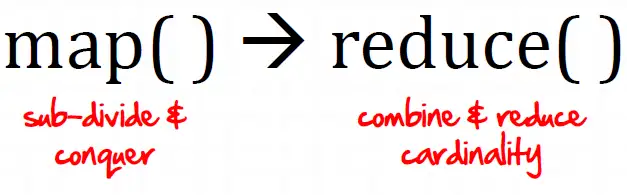
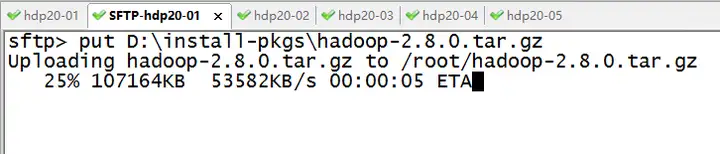

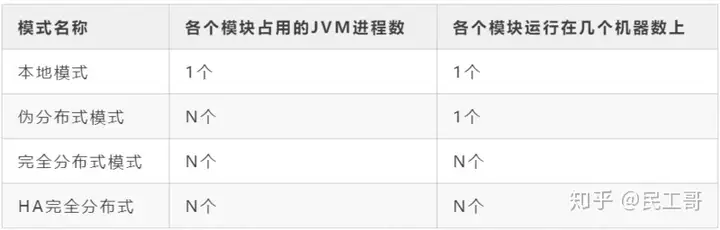



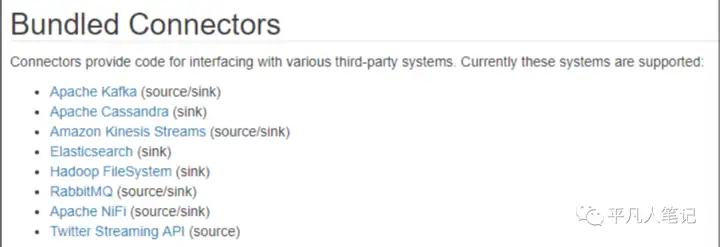
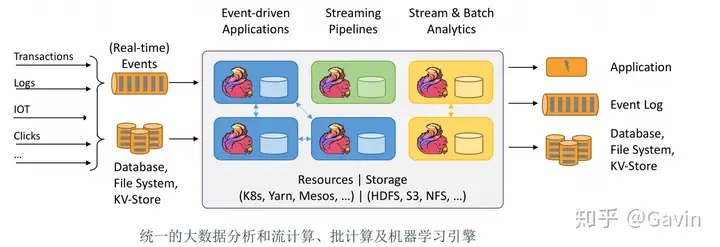
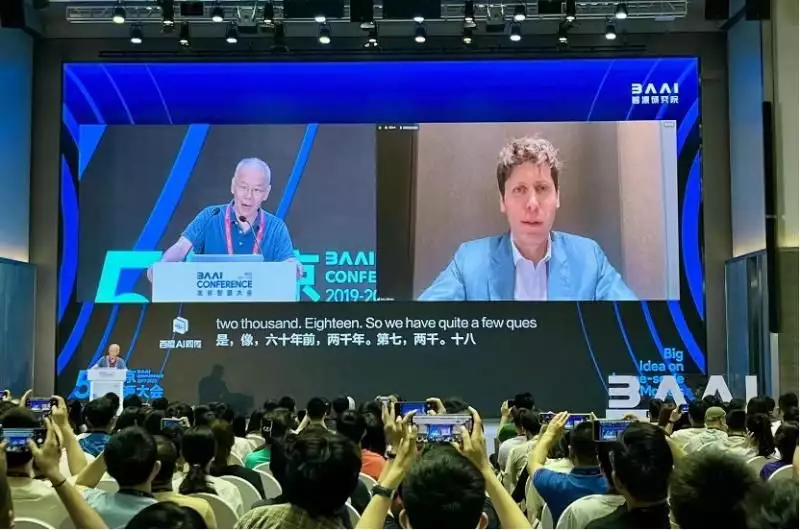



暂无评论内容